Gmail网页版无法加载时,可依次清除浏览器缓存与Cookie、禁用扩展程序、使用无痕模式访问、修改DNS为8.8.8.8和8.8.4.4、确保JavaScript启用并调整GPU设置,逐步排查解决。

如果您尝试访问Gmail网页版时遇到页面空白或内容无法加载,可能是由于浏览器缓存、扩展程序或网络配置问题导致。此类情况通常可以通过调整浏览器设置来解决。
本文运行环境:MacBook Pro,macOS Sonoma
过期或损坏的缓存数据可能导致网页资源加载异常,清除这些数据可以强制浏览器重新下载最新的页面文件。
1、在Chrome浏览器中点击右上角的三点菜单图标,选择“设置”。
2、进入“隐私和安全”选项,点击“清除浏览数据”。
3、在弹出窗口中选择时间范围为“所有时间”,并勾选“Cookie及其他网站数据”和“缓存的图片和文件”。
4、点击“清除数据”按钮完成操作,随后重新打开gmail.com进行访问。
某些第三方扩展(如广告拦截器或脚本管理工具)可能会阻止Gmail关键资源的加载,导致页面白屏。
1、在地址栏输入 chrome://extensions 并回车,进入扩展程序管理页面。
2、将所有已安装的扩展程序的开关暂时关闭,使其处于停用状态。
3、重新启动浏览器并访问Gmail,确认是否恢复正常显示。
4、若问题解决,可逐一启用扩展以排查具体冲突项,并将其移除或更新至兼容版本。
无痕模式会忽略现有缓存和扩展的影响,提供一个干净的浏览环境,有助于判断是否为本地配置问题。
1、点击浏览器右上角的三点菜单,选择“新建无痕窗口”或使用快捷键 Cmd+Shift+N。
2、在新开的无痕窗口中输入 https://mail.google.com 并访问。
3、如果页面能正常加载,则说明原浏览器环境中存在干扰因素,需进一步清理或调整设置。
DNS解析异常可能导致Gmail域名无法正确指向服务器IP,更换为公共DNS可绕过此问题。
1、打开系统“网络设置”,选择当前使用的网络连接,点击“高级”。
2、切换到“DNS”标签页,点击左下角“+”号添加新的DNS服务器地址。
3、输入首选DNS为 8.8.8.8,备用DNS为 8.8.4.4。
4、点击“好”保存设置并断开重连网络,之后再次尝试访问Gmail。
Gmail依赖JavaScript运行,同时GPU渲染异常也可能引发白屏,需确保相关功能正常启用。
1、在地址栏输入 chrome://settings/content/javascript 并访问。
2、确认JavaScript权限设置为“允许所有网站运行JavaScript”。
3、接着访问 chrome://flags/#use-angle,将该实验性功能设为“Default”。
4、重启浏览器后测试Gmail页面是否能够正常加载。
以上就是谷歌邮箱打不开网页版 Gmail网页白屏与访问重载指南的详细内容,更多请关注php中文网其它相关文章!
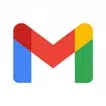
gmail邮箱是一款直观、高效、实用的电子邮件应用。免费提供15GB存储空间,可以永久保留重要的邮件、文件和图片,使用搜索快速、轻松地查找任何需要的内容,有需要的小伙伴快来保存下载体验吧!

Copyright 2014-2025 https://www.php.cn/ All Rights Reserved | php.cn | 湘ICP备2023035733号